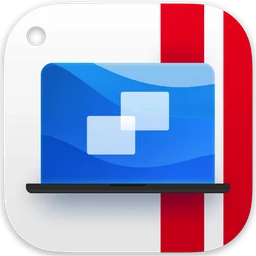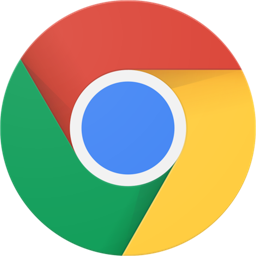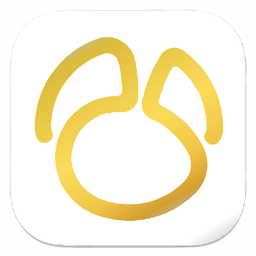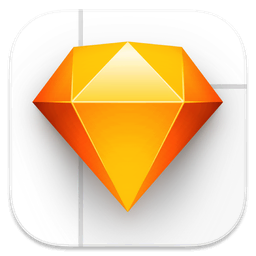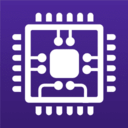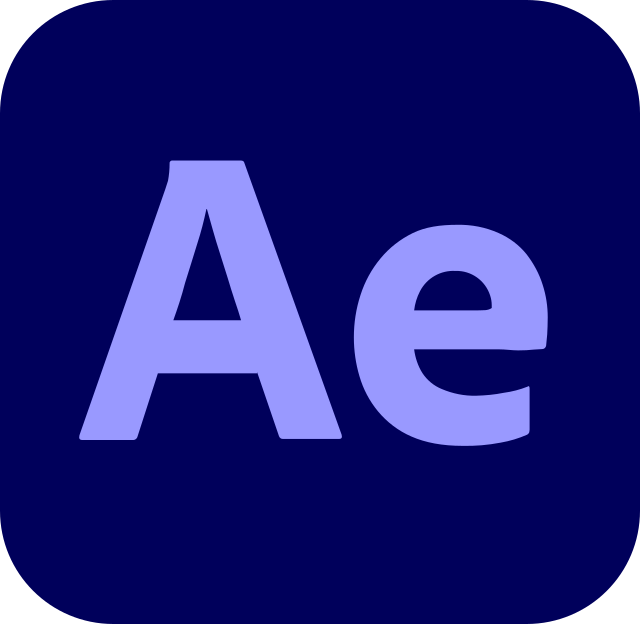软件大小
8.2 MB-
总计下载
98 次 软件语言
英文推荐等级

适用芯片
Intel
ASCOMP PDF Imager Professional Edition(PDF转图像工具)是一款功能强大的PDF转图像工具,可帮助用户将PDF转成BMP、JPEG、PNG等格式,打开浏览的话也非常方便。用户可以选择文档单页转换或者将所有页面进行批量转换,使用也非常简单,添加需要转换的文件,然后即可一键完成处理。
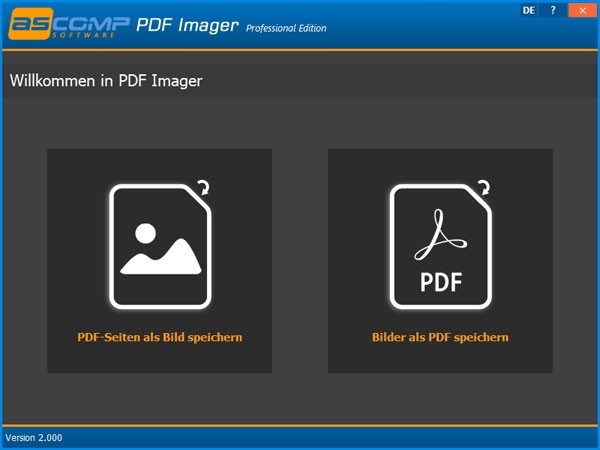
软件说明
第一步:选择PDF文档 在窗口左下角,点击加载PDF文档,选择一个pdf文件。
或者,您也可以单击“1”旁边的字母。显示。
您现在可以通过 Windows 已知的“打开文件”对话框选择所需的 PDF 文档。
步骤二:页面选择 使用“2.”字样下方显示的列表字段,可以选择是仅将当前显示在左侧的所选PDF文档的页面转换为图像文件,还是全部转换为图像文件。应转换 PDF 文件中包含的页面。原始 PDF 文件在这里没有改变。
输出文件的文件名与原始文件名对应,后跟下划线(“_”)和转换页面的页码。步骤“3”下的文件格式。将用作文件扩展名。
注意:对于多页 PDF 文档,您可以通过单击 PDF 页面预览旁边的左/右箭头来更改当前选择的页面。
步骤 3:选择文件格式 您可以使用列表框为图像文件选择所需的输出格式。 PDF Imager 支持多种输出格式,包括所有常见格式,如 BMP、PNG 和 JPG。
第 4 步:选择输出文件夹 使用字母“4”下的输入字段。指定图像文件的输出文件夹。输入字段右侧的“...”按钮允许通过 Windows 中已知的“选择文件夹”对话框进行选择。
单击“转换 PDF”按钮开始转换过程。 如果转换成功,生成的图像文件会以原始文件名、页码和所选图像格式保存在输出文件夹中。
注意:您可以在转换过程后单击 PDF 页面预览左侧的箭头按钮再次开始该过程。 通过这种方式,可以快速轻松地连续转换几个所需的页面。
注意事项
1.下载完成后不要在压缩包内运行软件直接使用,先解压;
2.如果软件无法正常打开,请右键使用管理员模式运行。
下载列表
- PDF Imager Professional / v2.005 0
下载须知
1、免责声明:威锋下载 所发布的一切软件、游戏、补丁、注册机和注册信息及软件的解密分析文章(简称“资源”)仅限用于学习和研究目的;不得将上述内容用于商业或者非法用途,否则,一切后果由用户自负。您必须在下载后的24个小时之内,从您的电脑中彻底删除上述内容。如果您喜欢该程序,请支持正版软件,购买注册,得到更好的正版服务。
2、本站所有内容均来自网络,我们尽量分享来自官方的软件资源,部分破解资源在安装过程中会被防毒软件误报有问题,请自行斟酌使用。
3、遇到任何问题请发送邮件至:jasonb0219@gmail.com 与我们联系处理。
推荐下载
-
Jetbrains IntelliJ IDEA v.2024.3.1.1
流行的Java开发工具IDE -
Parallels Desktop v.20.1.3 (55743)
最佳Mac虚拟机解决方案 -
Google Chrome 浏览器 v.131.0.6778.205
谷歌浏览器官方稳定版 -
Google Chrome 浏览器 v.131.0.6778.205
谷歌浏览器官方稳定版 -
Capture One 23 Pro v.16.5.3.1
专业的RAW文件转换器和图像编辑软件 -
Disk Drill v.5.7.1704
数据恢复工具 -
Navicat Premium v.17.1.11
强大的数据库管理工具 -
Sketch v.101.5
轻量易用的矢量设计工具 -
Apple Final Cut Pro v.11.0.0
苹果专属视频编辑解决方案 -
CPU-Z v.2.12
CPU检测软件 -
微信电脑版 v.3.9.12
极致简洁, 迅捷沟通 -
微信 v.3.8.8
极致简洁, 迅捷沟通 -
foobar2000 v.2.24
免费软件音频播放器 -
Adobe After Effects 2024 v.24.6.2
视频合成及特效制作软件 -
Adobe Photoshop 2024 v.25.12
最好的图片设计软件